
时间:2020-10-19 19:50:01 来源:www.win10xitong.com 作者:win10
Win10如何解锁注册表的问题大家有没有发现呢?今天有一个网友就来向小编询问处理办法。Win10如何解锁注册表问题对于很多新手来说就不太容易自己解决,大部分时候都会去求助别人,如果你暂时身边没有懂这方面的人才处理这个Win10如何解锁注册表问题完全可以按照小编的这个方法:1、下载安装软媒魔方,然后打开软媒魔方,在常用应用中点击"设置大师";2、在软媒设置大师窗口,点击"系统安全",在系统安全标签下,可以看到系统安全设置中的"禁止用注册表编辑"前面的复选框内打了勾就轻而易举的处理好了。Win10如何解锁注册表该怎么办我们下面一起来看看它的具体解决措施。
方法步骤
1、下载安装软媒魔方,然后打开软媒魔方,在常用应用中点击"设置大师";
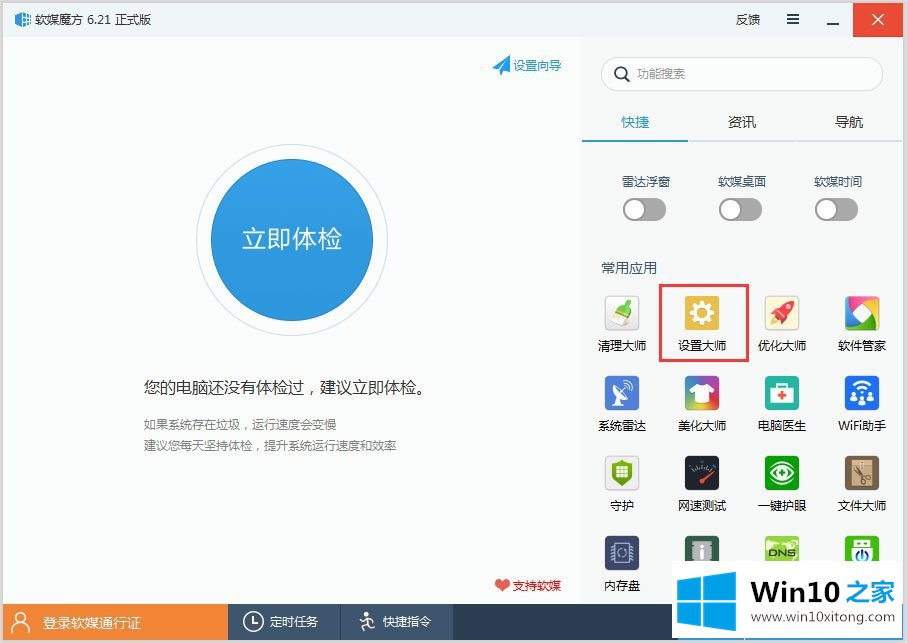
2、在软媒设置大师窗口,点击"系统安全",在系统安全标签下,可以看到系统安全设置中的"禁止用注册表编辑"前面的复选框内打了勾;
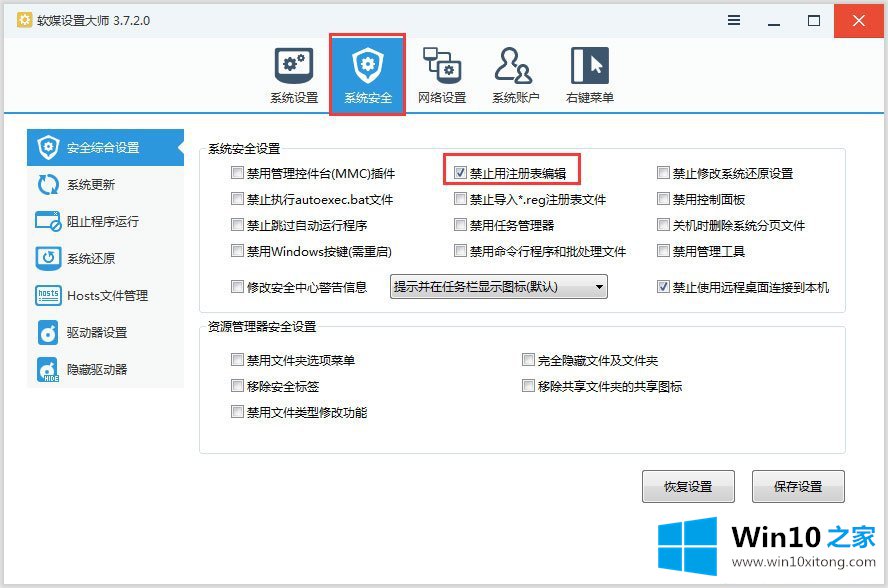
3、点击"禁止用注册表编辑",去掉前面复选框内的勾,再点击"保存设置",此时会弹出一个信息提示对话框"设置保存成功,部份功能重启后生效",点击"确定";
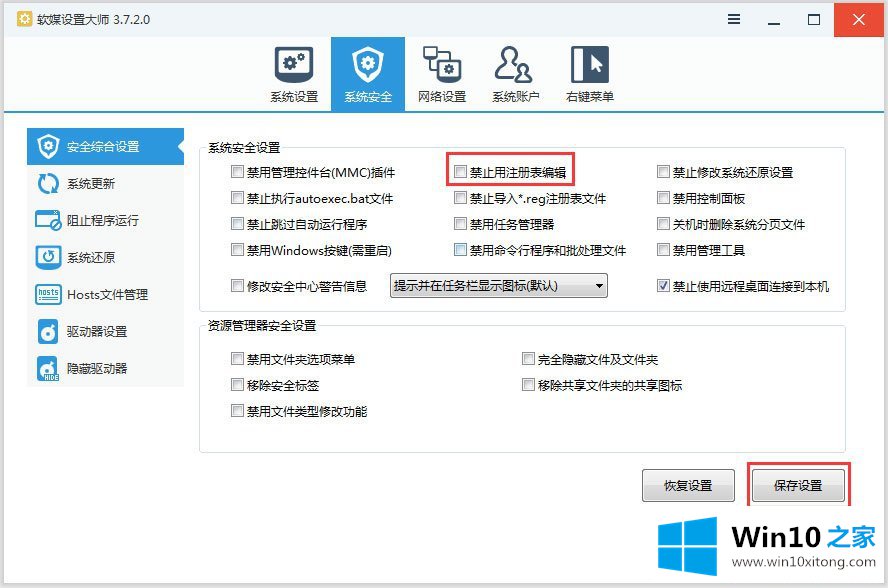
4、在开始屏幕中点击"regedit" 图标,可以打开注册表编辑器,说明注册表编辑器已解锁。
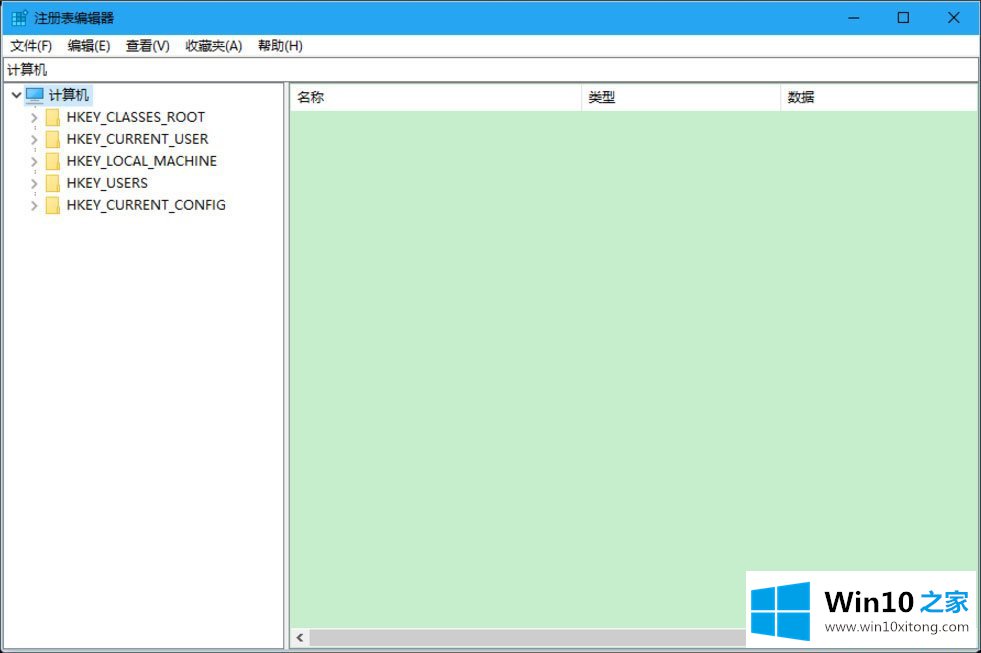
上面的内容就是和大家说的Win10如何解锁注册表的具体解决措施,我们非常期待这篇文章能够给你带来帮助。